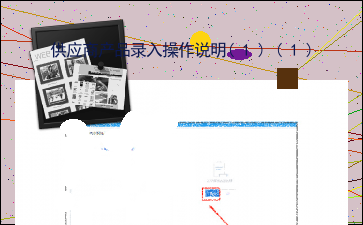供应商产品录入操作说明(1)(1)
以下为《供应商产品录入操作说明(1)(1)》的无排版文字预览,完整格式请下载
下载前请仔细阅读文字预览以及下方图片预览。图片预览是什么样的,下载的文档就是什么样的。
供应商产品录入操作说明
一、系统登陆
1.供应商登录山西省政府采购电子卖场:
https://shanxisheng-zfcgdzmcgov.cn/gpmall-main-web/index,点击【供应商登陆/注册】按钮:
/
2.系统进入如图所示页面,依次输入用户名、密码、验证码,点击【登录】按钮,即可完成系统登录。
/
协议申请
1.系统进入如图所示页面,点击【个人中心】按钮:
/
2. 点击【基本信息】下的【资质管理】按钮:
/
3.进入如图所示页面,点击【新增协议】按钮。
/
进入如图所示页面,勾选相对应的协议,如【集采厂商-协议供货】,然后点击【下一步】。
/
进入如图所示页面,滑至底部,勾选【我已阅读并同意以上内容】,然后点击【下一步】按钮。
/
6.确认红色方框内所有内容填写且填写无误后点击【保存并继续】按钮:
/
7.点击右上角【编辑】按钮,进行品目设置:
/
8.点击【新增品牌】按钮。/
9.将方框内的内容填写完毕后,点击【保存】按钮:
/
9.点击【提交】按钮:/
10.点击【确认按钮】,等待核验,核验完成后,协议生效。/
三、产品录入
1.点击【我的商品】-【我的商品】,点击右上角【新增商品】,进行商品的录入操作,其中:若是协议商品,则按原协议供货约定内容录入商品信息;若不是协议商品,则自行录入商品信息:
/
2.选择对应的【协议】、【品目】 内容过长,仅展示头部和尾部部分文字预览,全文请查看图片预览。 、产品上架
1.点击对应商品的【上架管理】:
/
2.点击【上架】:
/
3.点击上架后,商品状态为“上架审核中”。
4.核验机构核验通过后,该商品状态变更为“上架”。
/
资质申请
1、代理商点击【基本信息】-【资质管理】,点击右上角【新增资质】。
/
2、选择【代理商资质】,选择对应的协议,如【代理商类型】,点击下一步。
/
3、勾选“我已同意”,并点击【下一步】按钮。
/
4、填写相关信息,点击【保存并继续】按钮。
/
5、点击【提交】按钮。
/
6、点击【确认】按钮。
/
授权代理商
1、代理商报价需要获得厂商授权,点击【基本信息】-【资质管理】-【授权代理商】。
/
2、点击【新增代理商】按钮。
/
3、填写相关信息,星号必填。
/
点击【编辑】按钮,选择相应的品牌品目,点击右下角的确认。
/
上传相应的附件后,点击【保存】按钮。
/
七、商品报价
1、代理商点击【我的商品】-【标准商品库】,点击【高级搜索】,在弹出的菜单栏中填写需要搜索的商品,点击【查询】。/
2、查询到相关商品后,点击右侧【添加】,操作成功后该商品状态变更为“已添加”。
//
3、点击【我的商品】-【我的在售商品】,点击右侧【上架】,操作成功后,状态变更为“已上架”,如需修改报价,点击右侧【修改报价】。
//
4、点击修改报价后,在弹出的框内填写报价信息,完成后点击【提交报价】。
/
[文章尾部最后300字内容到此结束,中间部分内容请查看底下的图片预览]
以上为《供应商产品录入操作说明(1)(1)》的无排版文字预览,完整格式请下载
下载前请仔细阅读上面文字预览以及下方图片预览。图片预览是什么样的,下载的文档就是什么样的。
图片预览